Inden jeg cykler planlægger jeg ofte min rute, så jeg kan have en ruteplan med på GPS på mit Garmin Edge på min cykel. Jeg laver typisk ruteplanlægning i Garmin og Alltrails.
Du kan både planlægge din rute i Garmin og på Alltrails. Jeg synes det er lettest at dele de planlagte ruter fra Alltrails, så her tegner jeg ofte cykelruterne. Det er Alltrails jeg har brugt til at tegne alle cykelruterne her.
Det er imidlertid også ret let at lave ruter på Garmin. Jeg laver typisk mine ruter på Garmin Connect eller Alltrails. Begge apps er genial til at tegne sin cykelrute på et kort.
I dette indlæg gennemgår jeg jeg følgende:
- Hvordan laver du ruteplanlægning på Garmin?
- Hvordan laver du ruteplanlægning på Alltrails?
- Hvordan importeret du en GPS-fil til Garmin fra Alltrails?
Lad os gå direkte til sagen.
Hvordan planlægger jeg jeg cykelruter på Garmin Connect?
Det er ret let at lave ruter på Garmin Connect. Jeg bruger den danske udgave. Du både bruge webversionen og mobilversionen, når du gerne vil oprette ruter. Jeg synes man får det bedste overblik i webversionen.
Først logger du naturligvis ind. Derefter vælger du i højre menu Træning → Baner.
Når du klikker dig ind på baner, så har du to muligheder for at planlægge din rute i Garmin:
- Du kan selv begynde at tegne din rute og gemme den. Det er relativt enkelt at gå til.
- Du kan også klikke på Importer. Her kan du let importere en rute, som du har downloadet eller eksporteret fra et andet program, fx Alltrails. Jeg plejer at ekportere GPX-filer.
Når du har tegnet ruten færdig i Garmin Connect, så er den klar til at sende til din enhed. Du kan enten klikke på “Send til enhed” direkte fra Garmin Connect på computeren.
Hvordan importerer jeg en GPS-rute i Garmin Connect?
Jeg har tegnet en cykelrute på Alltrails over Bindeballestien. Den vil jeg gerne have overført til Garmin Connect, så jeg kan lægge den på mit Garmin GPS-ur.
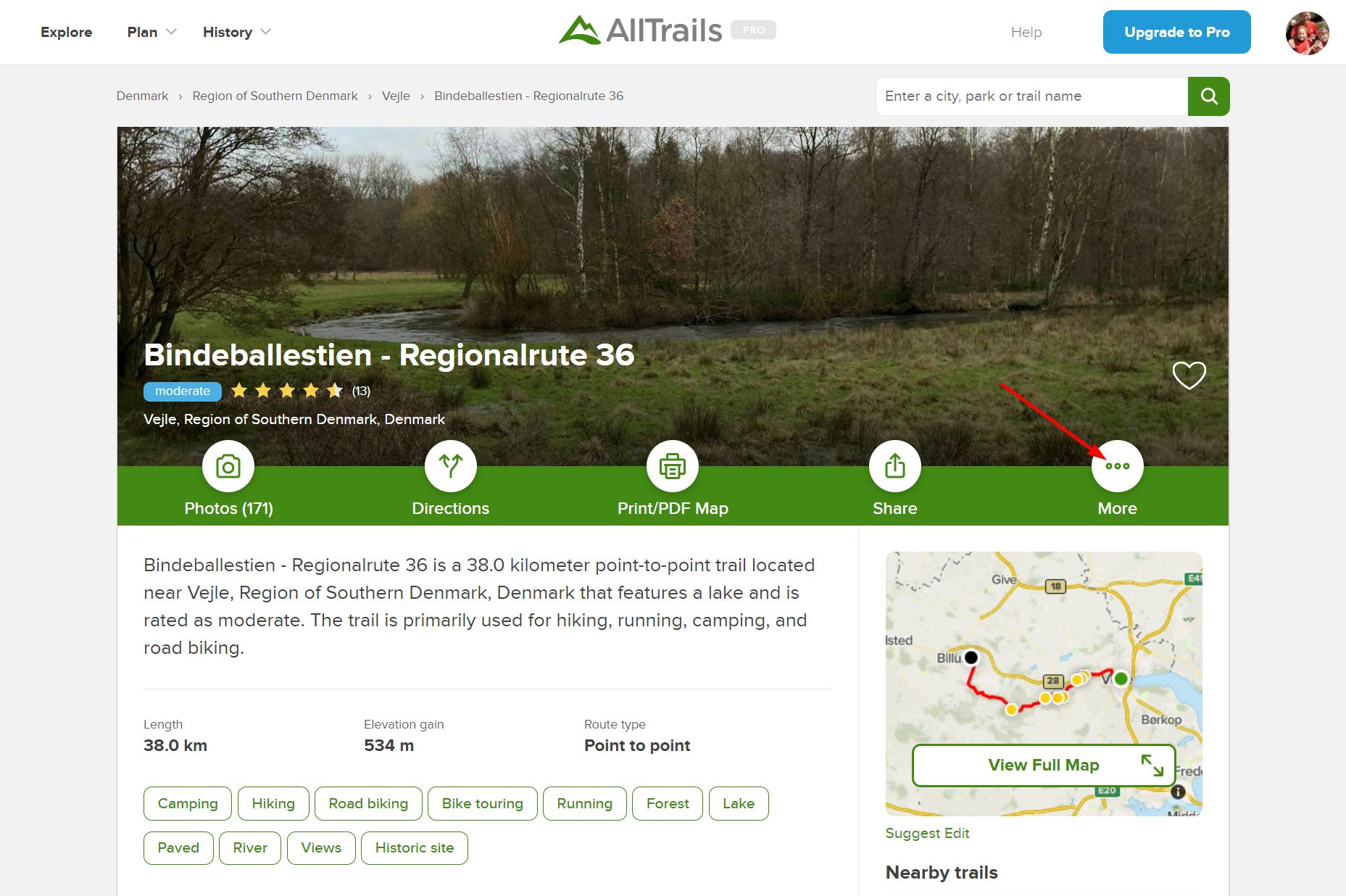
Vælg at downloade ruten som GPX-track, som du kan importere i Garmin.
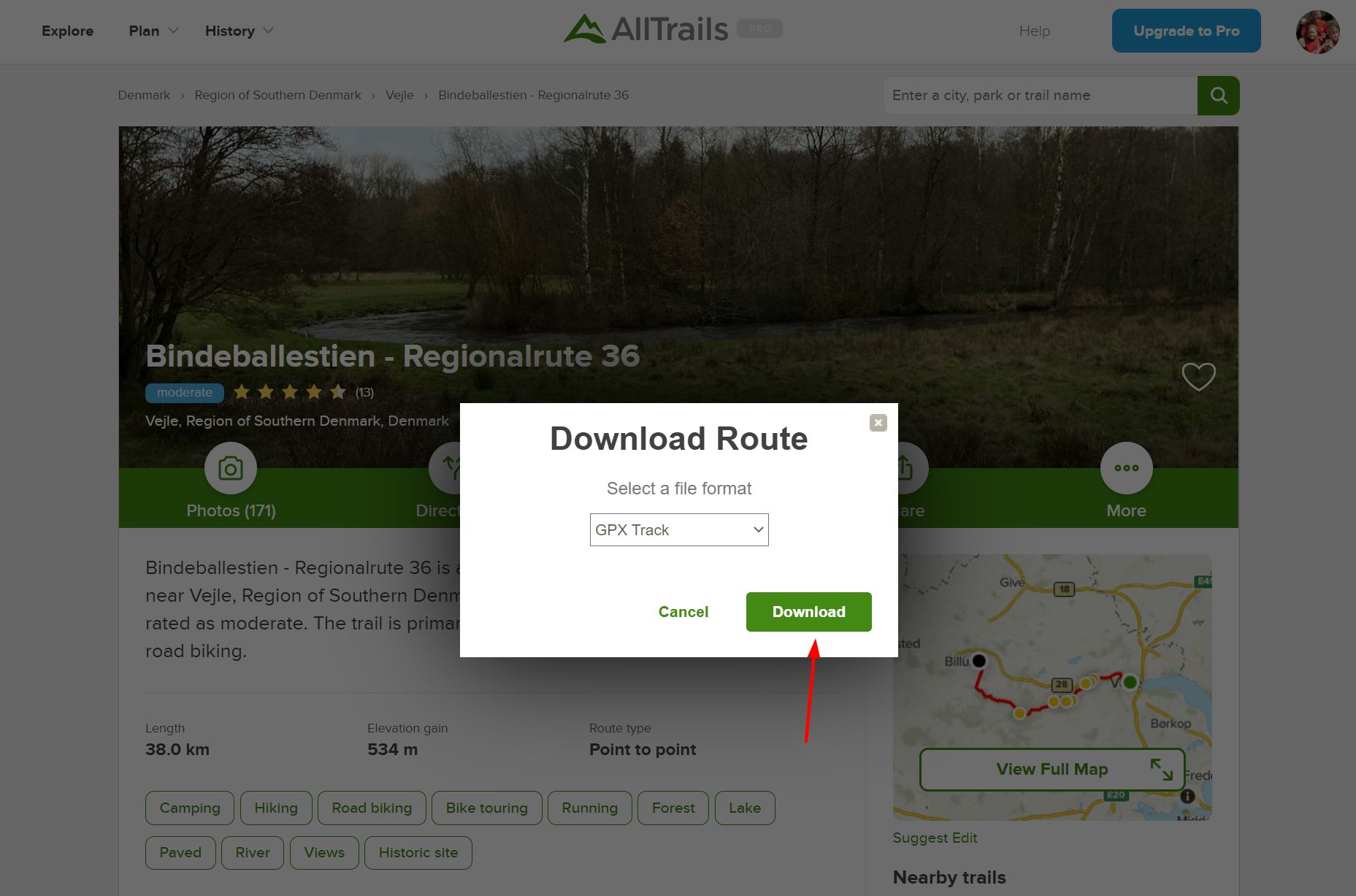
Når du igen er i Garmin Connect, så kan du importere en Bane under Træning.
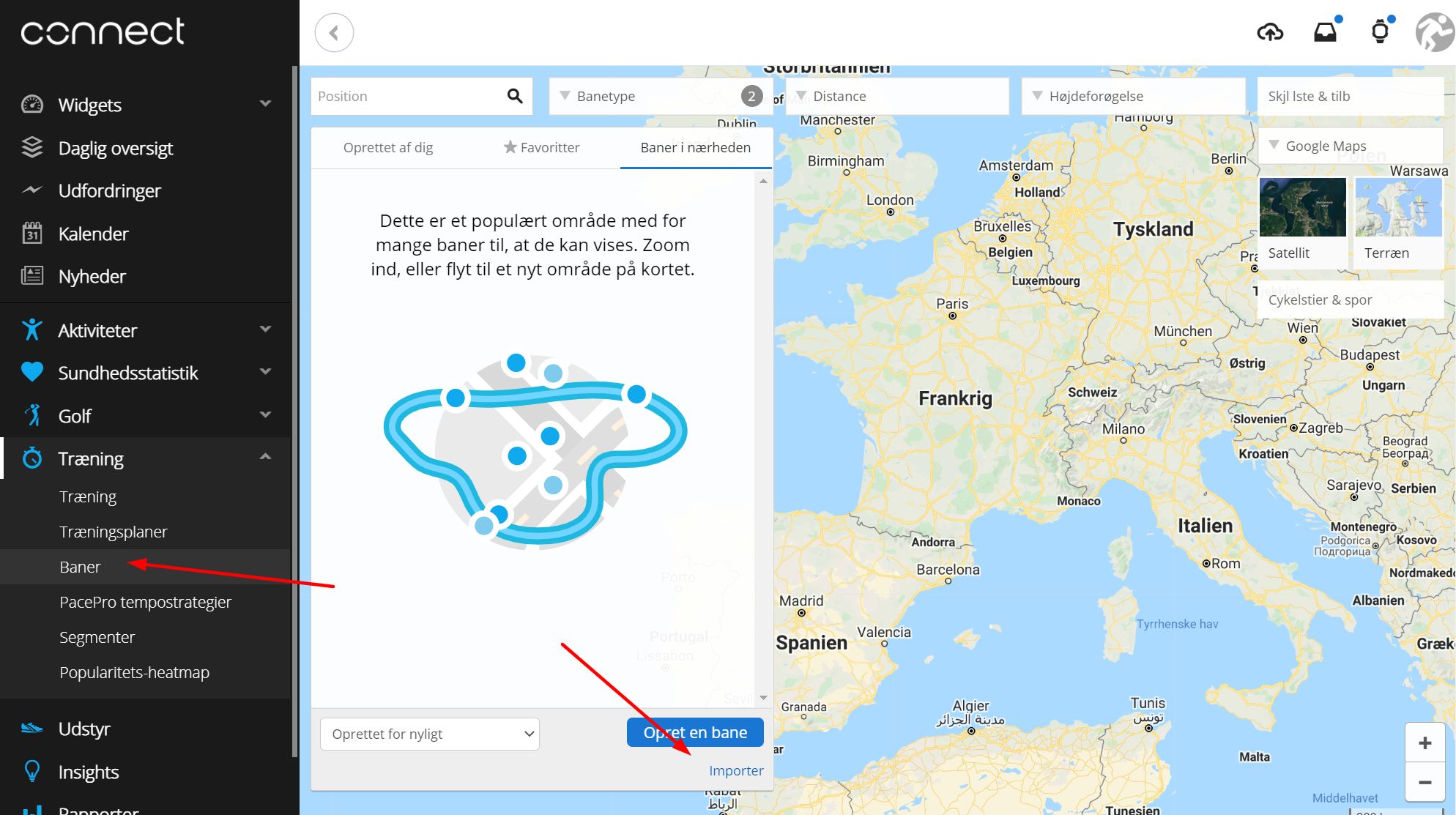
Åbn GPX-filen og klik på Kom i gang.
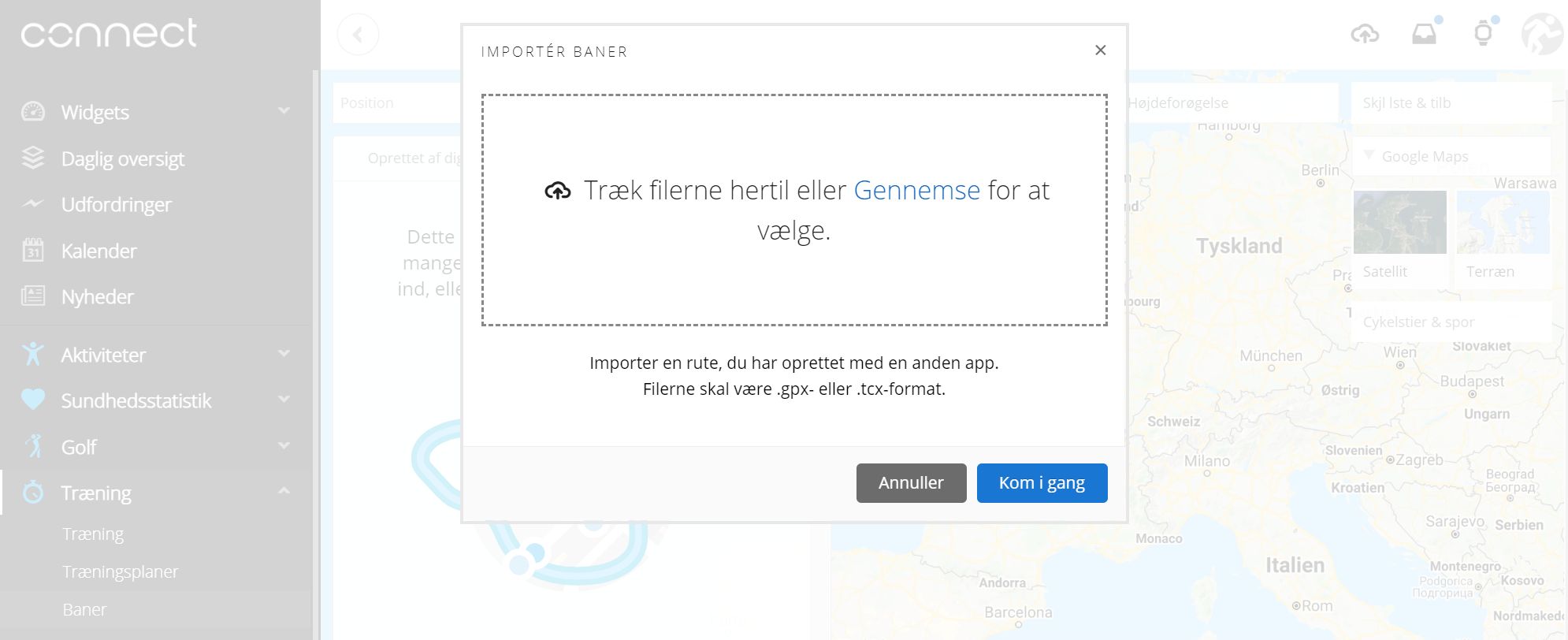
Vælg en banetype som bedst beskriver den rute, du er ved at planlægge:
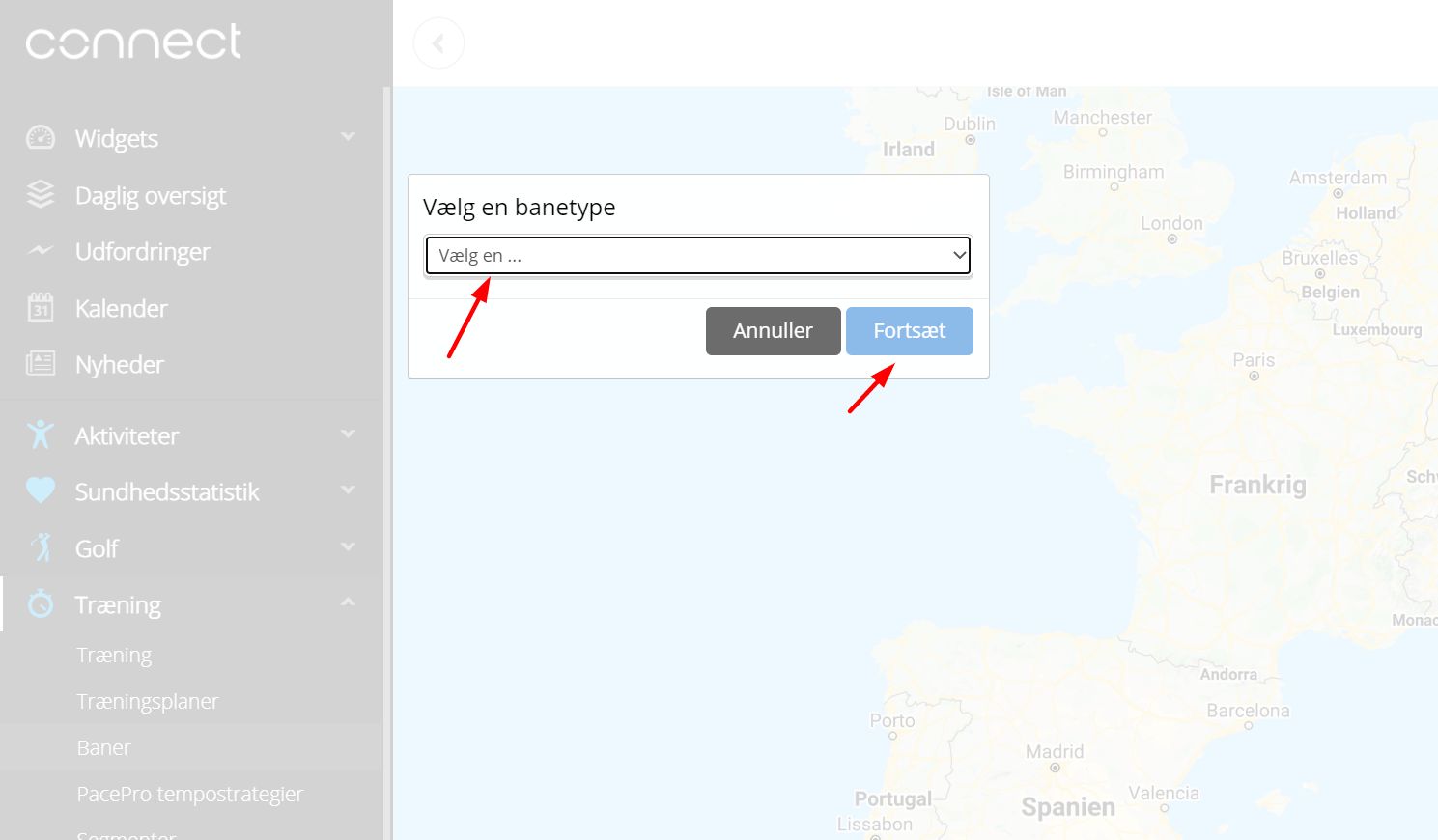
Så er ruten importeret. Nu kan du give den et navn, og du kan også sende den til din enhed.
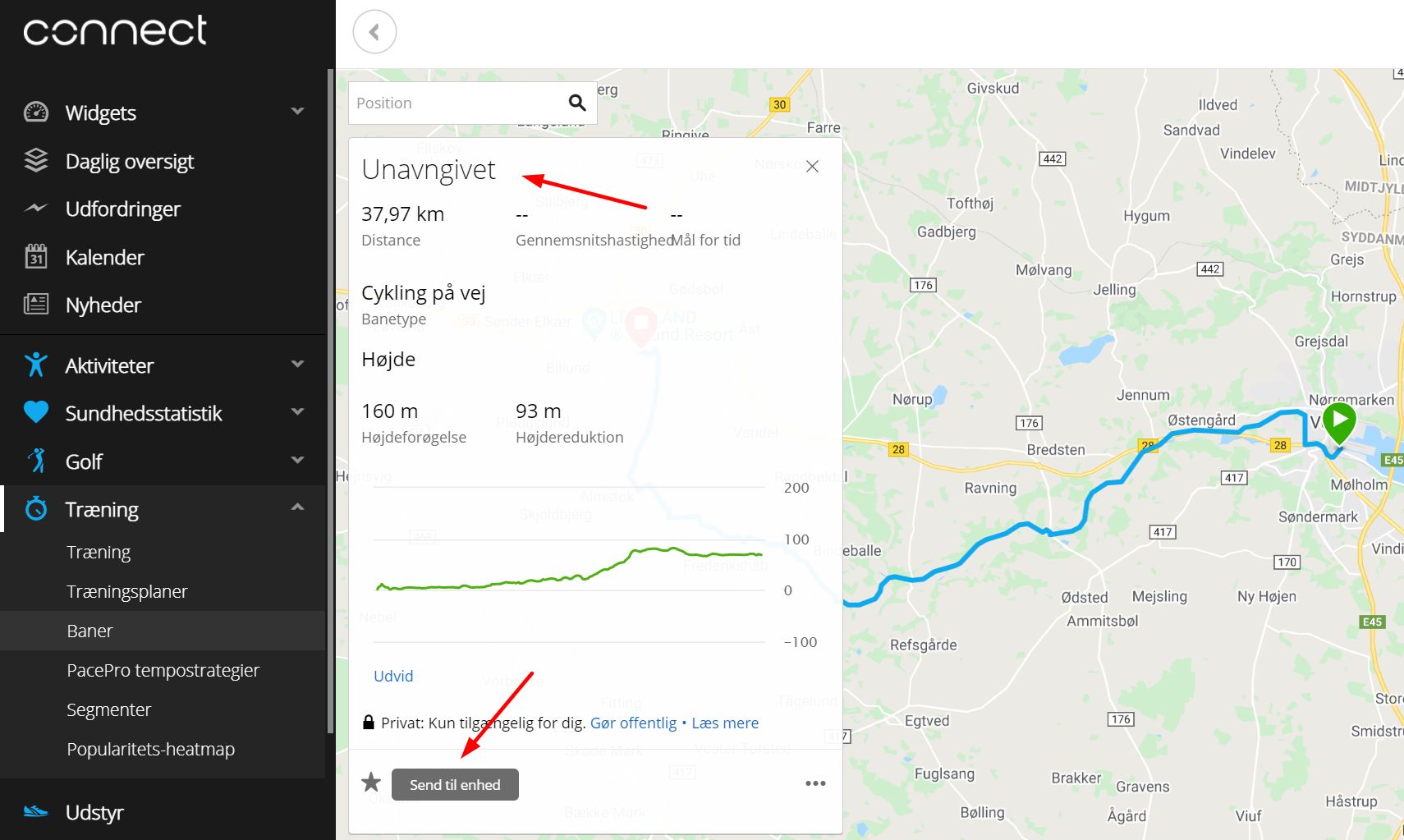
Personligt plejer jeg altid at bruge Garmin Connect Appen på min telefon, når jeg gerne vil sende baner frem og tilbage mellem mine devices.
Lav selv cykelrute i Garmin Connect Ruteplanlægger
Garmin Connect følger som standard vejene. Du kan endda vælge at bruge popularitetsruter, så hvis du bare markerer to steder, så finder Garmin Connect Ruteplanlæggeren selv en populær vej mellem de to punkter.
Garmin Connect er naturligvis ikke perfekt til at tegne ruterne, så du skal lige gennemgå ruten selv for at se om den er, som den skal være.
Det helt geniale ved at have ruten med på GPS på cykelturen - også selvom ruten ikke er helt perfekt - er at hvis du finder en bedre vej, så kan du finde tilbage til ruten igen relativt let og følge den det sidste stykke.
Hvis ruteplanlæggeren ikke tegner ruten mellem to punkter, som du ønsker, så kan du selv flytte ruten rundt på kortet. Du kan fx fjerne krydset “Bliv på vejene”, og så kan du tegne ruten manuelt, hvis du kender en bedre vej, som Garmin ikke helt kender.
Hvordan finder jeg ruteplanlægning i Garmin Connect?
Du klikker i menuen til venstre. Først klikker på på Træning. Derefter klikker du på Baner. Her kan du lave din ruteplanlægning i Garmin Connect.
Når du skal lave en ruteplan på din cykel, så er både Alltrails og Garmin gode cykel apps.
Hvordan beregner jeg længde og højdemeter på min rute?
Når du har tegnet cykelruten på kortet, så giver begge apps dig et estimat på længden af cykelruten, og hvor mange højdemeter, du skal passere undervejs på din cykel.
Hvordan finder jeg en cykelrute?
Du kan naturligvis kigge på alle vores cykelruter. Men du kan også søge efter offentlige cykelruter, som andre har tegnet i appen. Der er også rigtig mange gode forslag til cykelruter på Alltrails.
Hvordan bruger jeg Garmin Connect på PC og computeren?
Hvis du skal forbinde din coomputer til Garmin Connect, så skal du installere Garmin Express. Når du har installeret Garmin Expresse, så kan du uploade dine aktivitetsdata fra dit ur til din Garmin Connect konto.
Du kan også sende cykelruter frem og tilbage fra computeren til dit Garmin device. Med Garmin Express kan du også administrere dit ur.
- Tilslut enheden til din computer med USB-kablet.
- Gå til www.garmin.com/express.
- Download og installer Garmin Express programmet.
- Åbn Garmin Express programmet, og vælg Tilføj enhed.
- Følg instruktionerne på skærmen.
Jeg fortrækker dog at forbinde via den mobile app på min smartphone. Det virker rigtig godt.
Kan jeg printe Garmin ruterne ud?
Du kan desværre ikke fra Garmin let lave et ordentligt print af din rute. De ruter du tegner i Garmin er tiltænkt at bruges på et GPS-device.
Hvis du gerne vil printe ruten, så kan du fra en rute via tre-prik-menuen i nederste højre hjørne, når du kigger på en rute, åbne en menu og eksportere ruten til en GPS-fil.
GPX-filen kan du så importere til fx Google MyMaps eller Alltrails eller andre sites, hvor du kan importere GPX-filer og som samtidig giver mulighed for at printe ruterne.
Konklusion
Når du laver din ruteplanlægning i Alltrails eller Garmin Connect, så kan du tage din rute med på dit Garmin-device eller i Alltrails-appen på din telefon.
Jeg vil dog også altid anbefale at have et godt cykelkort med, som ikke er afhængig af strøm, GPS eller tekniske nedbrud. Det er træls at have lavet en rigtig god plan over ruten, men så ende med at famle i blinde, fordi teknikken svigter.





Skriv en kommentar